WPS Word中设置文字的渐变效果的方法
时间:2024-01-17 10:28:09作者:极光下载站人气:67
在wps Word文字文档中,对文字的设计、美化以及排版等,都是可以根据自己的需求来操作的,你可以为文字设置一个自己喜欢的颜色,或者是对文字填充一个渐变色的字体颜色,不过有部分小伙伴不知道如何进行文字的渐变色填充,我们只需要打开属性的设置窗口,将填充和线条颜色打开之后,就可以选择渐变色填充了,你可以设置自己喜欢的渐变色颜色,下方是关于如何使用WPS word文档给文字设置渐变色效果的具体操作方法,如果你需要的情况下可以看看方法教程,希望小编的方法教程对大家有所帮助。
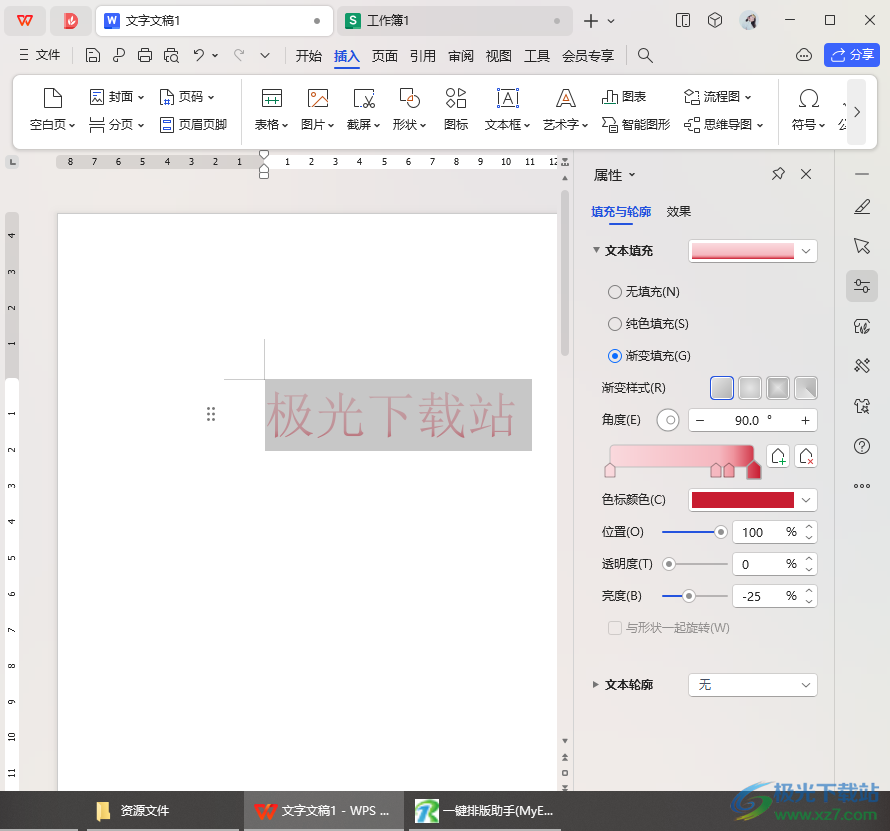
方法步骤
1. 进入到文字文档中,在页面上输入自己需要设置的文字内容。
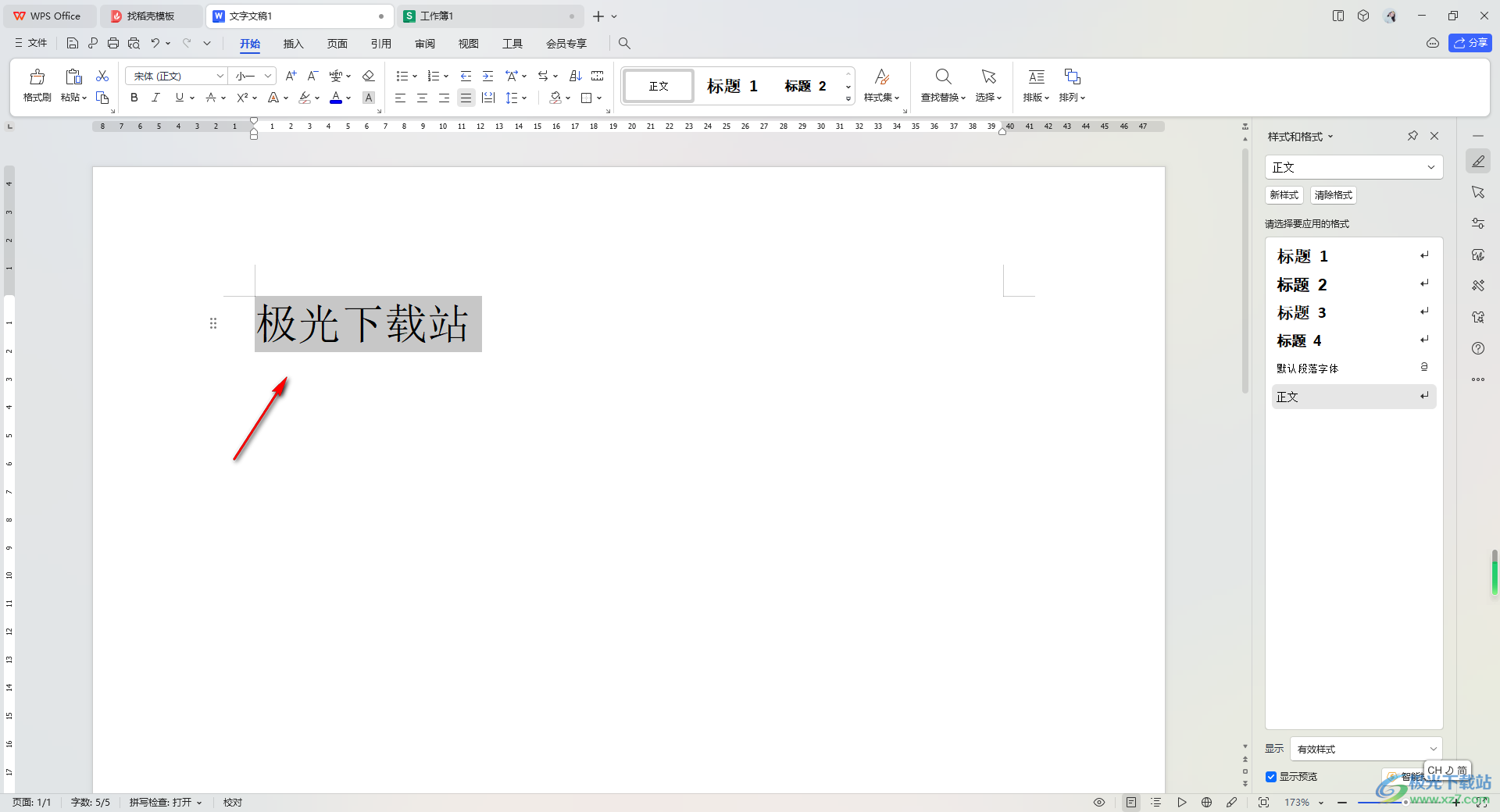
2.我们需要将输入的文字用鼠标选中,然后在右侧的竖排工具栏中找到【属性】图标,将该图标点击一下。
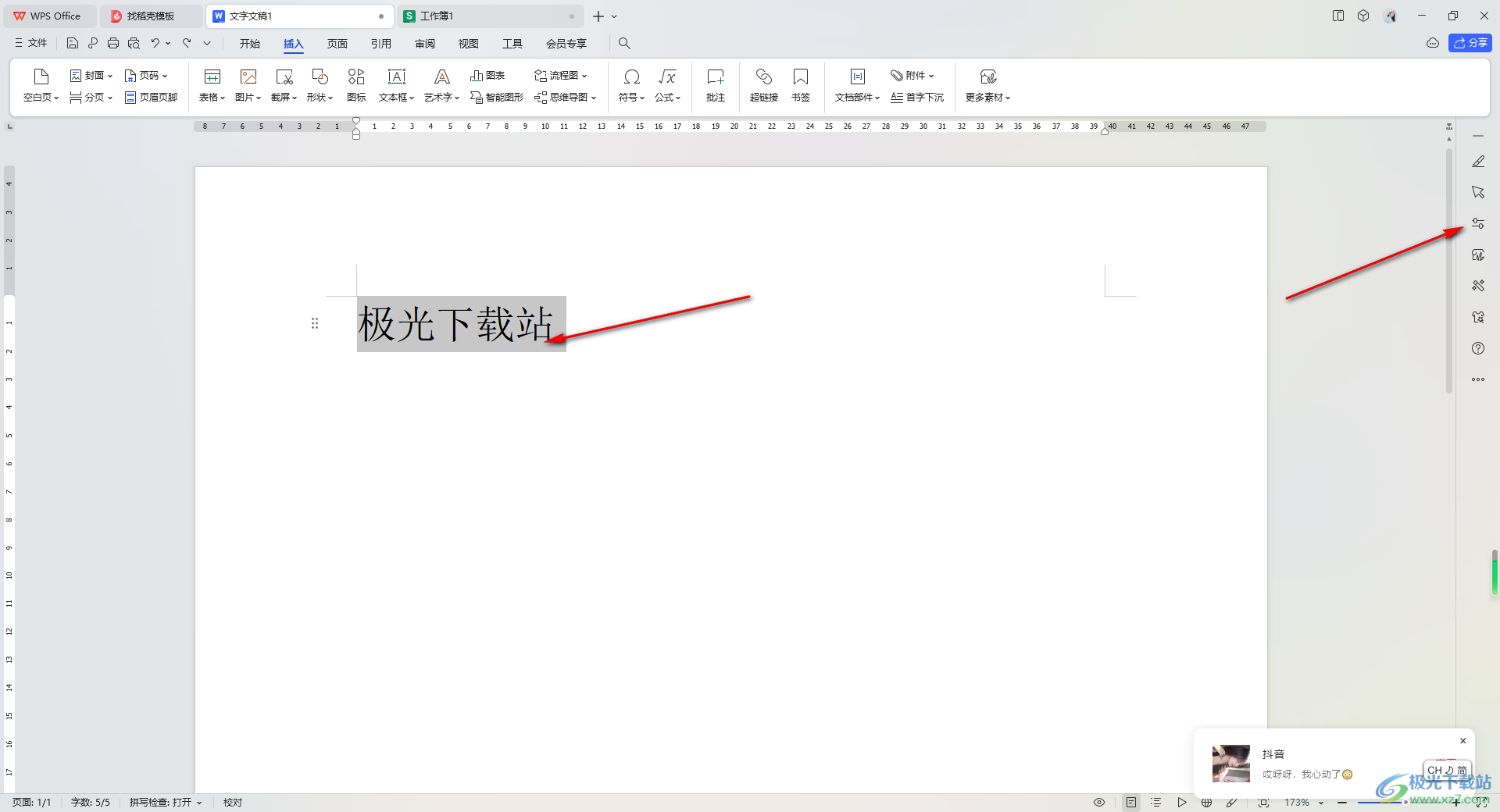
3.随后,即可在右侧的位置打开一个属性窗口,将其中的【填充与轮廓】点击打开,然后再点击打开【文本填充】,选择勾选【渐变填充】。
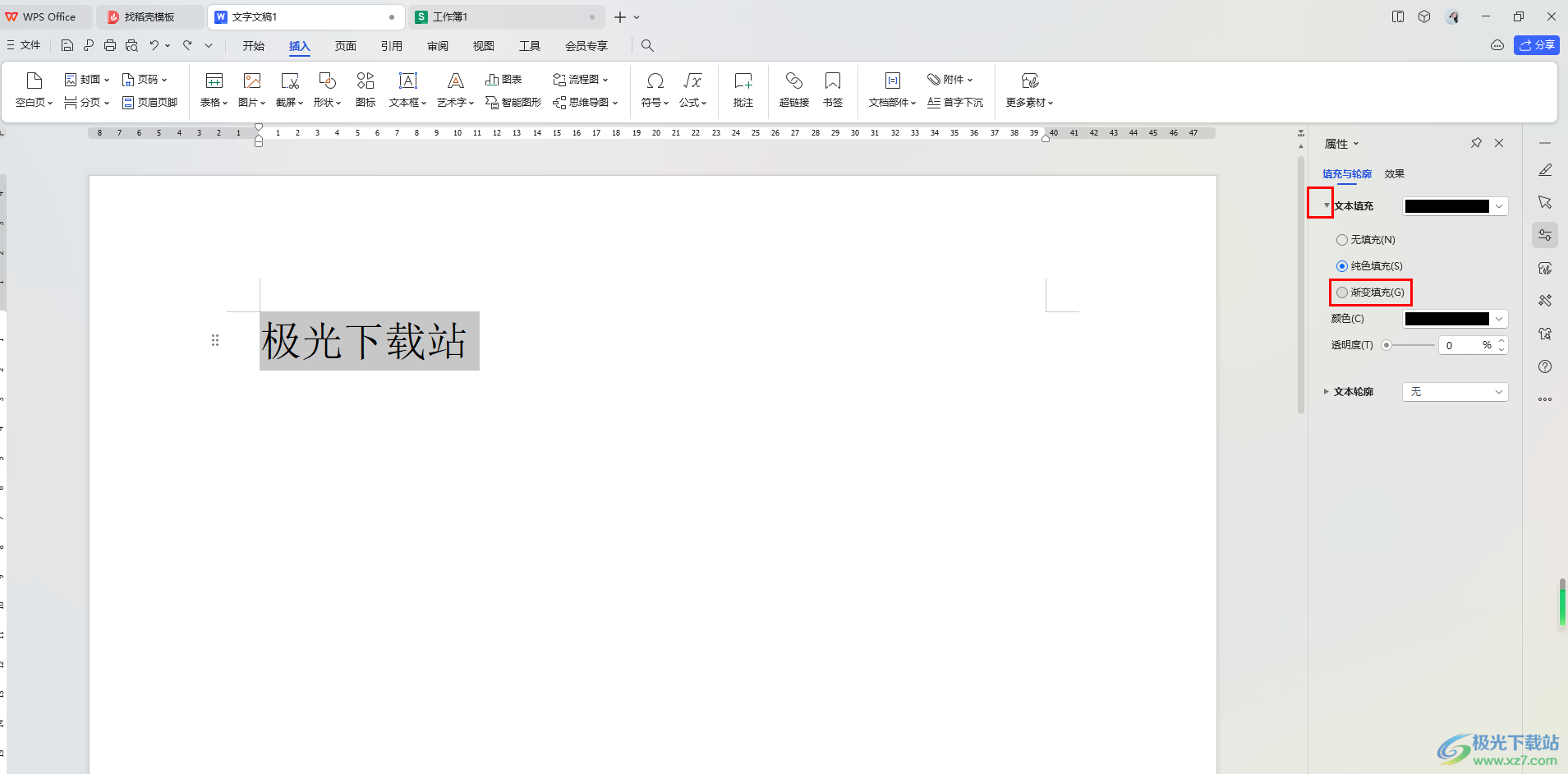
4.随后,将【色标颜色】的下拉按钮点击打开,可以自定义设置自己喜欢的渐变色颜色。
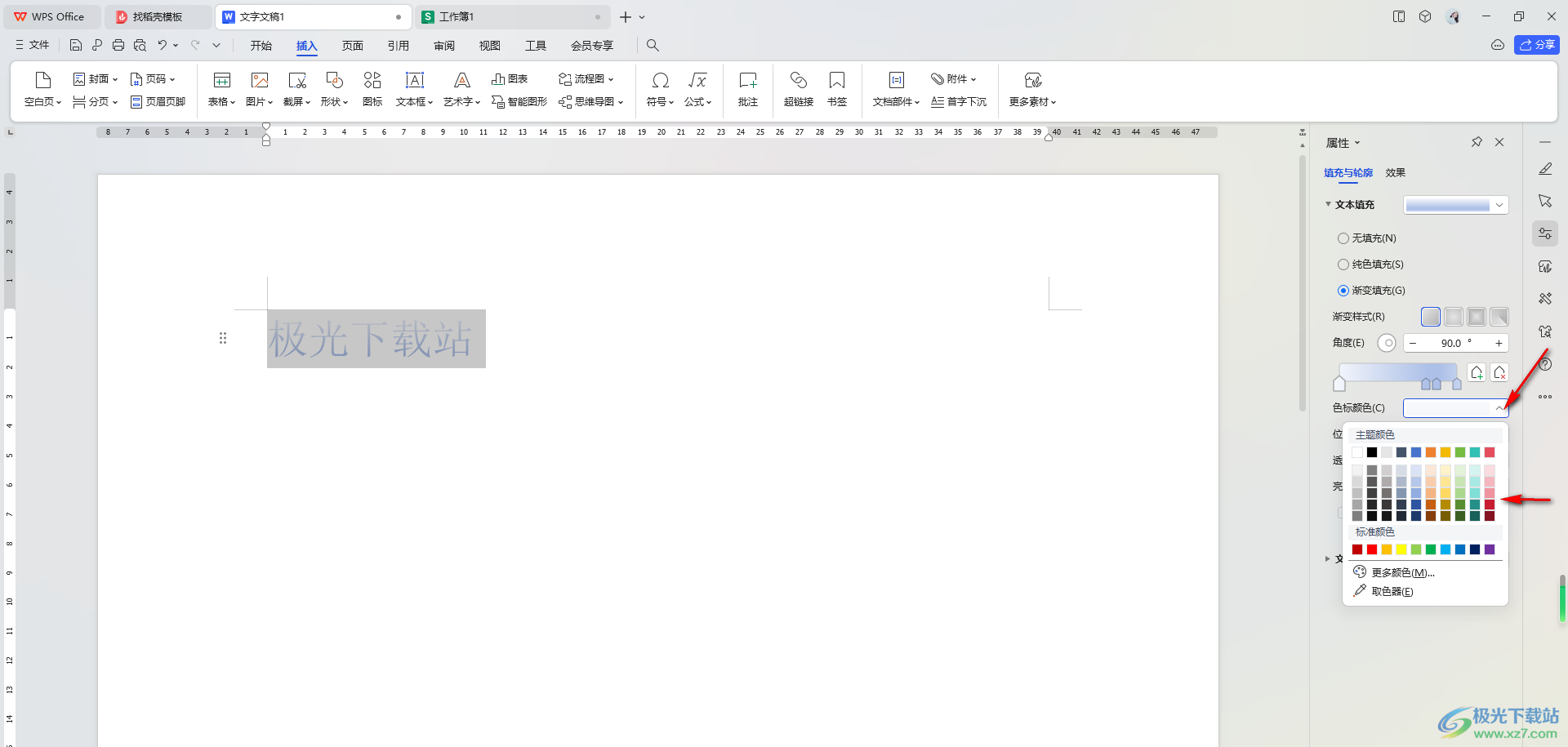
5.在设置渐变色的时候,需要点击【色标】,然后再设置颜色,设置完成之后,就可以得到自己喜欢的一个渐变色文字效果了,如图所示。
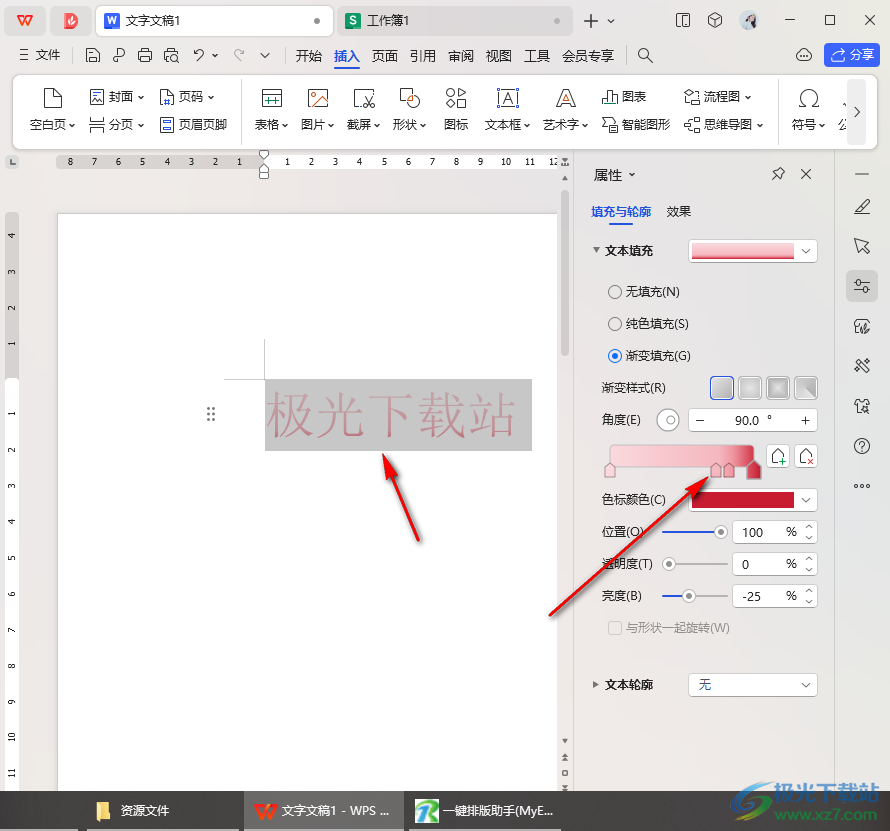
以上就是关于如何使用WPS Word文档设置文字渐变色效果的具体操作方法,我们在进行文字编辑的过程中,可以将文字进行渐变色效果的设置,让我们的文字展示出来更加的好看、突出和美观,感兴趣的话可以操作试试。

大小:240.07 MB版本:v12.1.0.18608环境:WinAll, WinXP, Win7, Win10
- 进入下载
相关推荐
相关下载
热门阅览
- 1百度网盘分享密码暴力破解方法,怎么破解百度网盘加密链接
- 2keyshot6破解安装步骤-keyshot6破解安装教程
- 3apktool手机版使用教程-apktool使用方法
- 4mac版steam怎么设置中文 steam mac版设置中文教程
- 5抖音推荐怎么设置页面?抖音推荐界面重新设置教程
- 6电脑怎么开启VT 如何开启VT的详细教程!
- 7掌上英雄联盟怎么注销账号?掌上英雄联盟怎么退出登录
- 8rar文件怎么打开?如何打开rar格式文件
- 9掌上wegame怎么查别人战绩?掌上wegame怎么看别人英雄联盟战绩
- 10qq邮箱格式怎么写?qq邮箱格式是什么样的以及注册英文邮箱的方法
- 11怎么安装会声会影x7?会声会影x7安装教程
- 12Word文档中轻松实现两行对齐?word文档两行文字怎么对齐?
网友评论